windows只能安装gpt磁盘怎么解决 win10安装只能到GPT磁盘怎么办
windows只能安装gpt磁盘怎么解决,在安装Windows 10时,有时会遇到只能安装到GPT磁盘的问题,GPT(全局唯一标识符分区表)是一种新的磁盘分区方式,相对于传统的MBR(主引导记录)分区表具有更多的优势。对于某些用户来说,他们可能只有MBR磁盘,或者系统仅支持MBR磁盘。当我们遇到无法安装Windows 10到MBR磁盘的情况时,我们应该如何解决呢?接下来我们将探讨一些解决方案。
方法如下:
1.如图所示,windows无法安装。无论是格式化还是删除分区都没有办法搞定,这是因为你的磁盘是老式的MBR分区表的缘故,多半是你系统之前是安装的windows7的缘故。
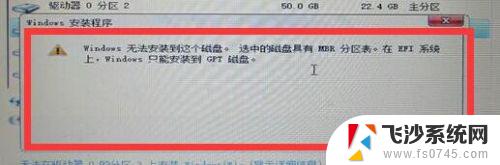
2.首先使用u盘启动,进入安装界面,选择现在安装。
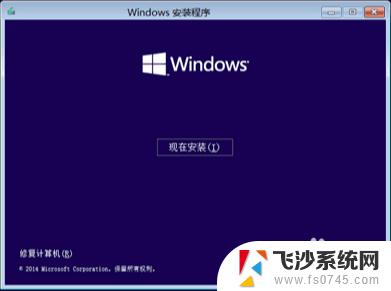
3.接着在选择语言的这个界面就不要动了,按shift+F10,就会启动一个命令符程序。
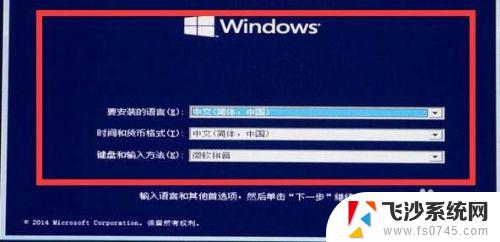
4.在启动的黑色窗口里面输入diskpart,接着就需要稍等,等到命令符窗口起反应了再输入下面的内容。
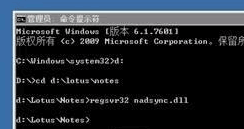
5.1.输入list disk,然后按enter回车键,等待命令执行,下面的步骤中命令输入后都需要再按回车键。

6.2.输入select disk 0(这是零,不是欧)
3.clean
4.convert gpt
5.list partition
6.create partition efi size=1000
7.create partition msr size=1280
8.create partition primary size=102400
9.exit
10.再输入一次exit
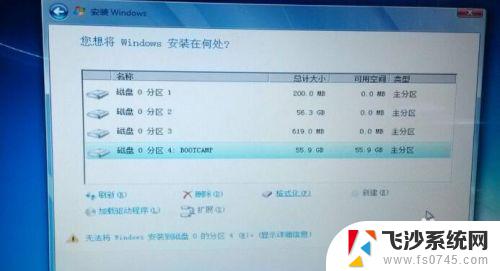
7.接着在选择安装位置里面,将前两个分区删除。也就是系统分区和逻辑分区,选择第三个分区,然后点击下一步就可以正常安装系统了。
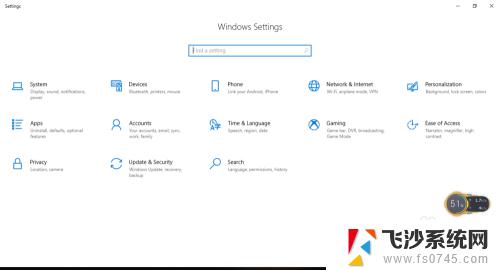
8.tips:一定要注意,这个办法会格式化这个硬盘,因为如果不格式化是无法分区的。如果你需要你自己的数据,可以备份好文件。或者是将硬盘拆下来使用移动硬盘盒在其他人的电脑操作,使用如下的这个办法。
以上就是解决Windows无法在GPT磁盘上安装的全部内容,如果你遇到了这种情况,按照本文的操作步骤来解决非常简单快速,一步到位,轻松解决问题。
windows只能安装gpt磁盘怎么解决 win10安装只能到GPT磁盘怎么办相关教程
-
 硬盘是gpt可以装win7系统吗 win7在gpt分区上安装步骤
硬盘是gpt可以装win7系统吗 win7在gpt分区上安装步骤2024-04-22
-
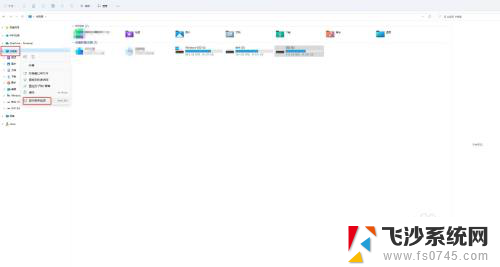 win11重新安装选择磁盘 Windows 11系统新装硬盘如何分区
win11重新安装选择磁盘 Windows 11系统新装硬盘如何分区2024-10-15
-
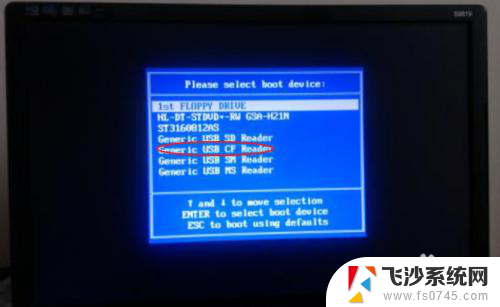 gpt分区 ghost GPT分区怎么安装Ghost系统步骤
gpt分区 ghost GPT分区怎么安装Ghost系统步骤2024-05-30
-
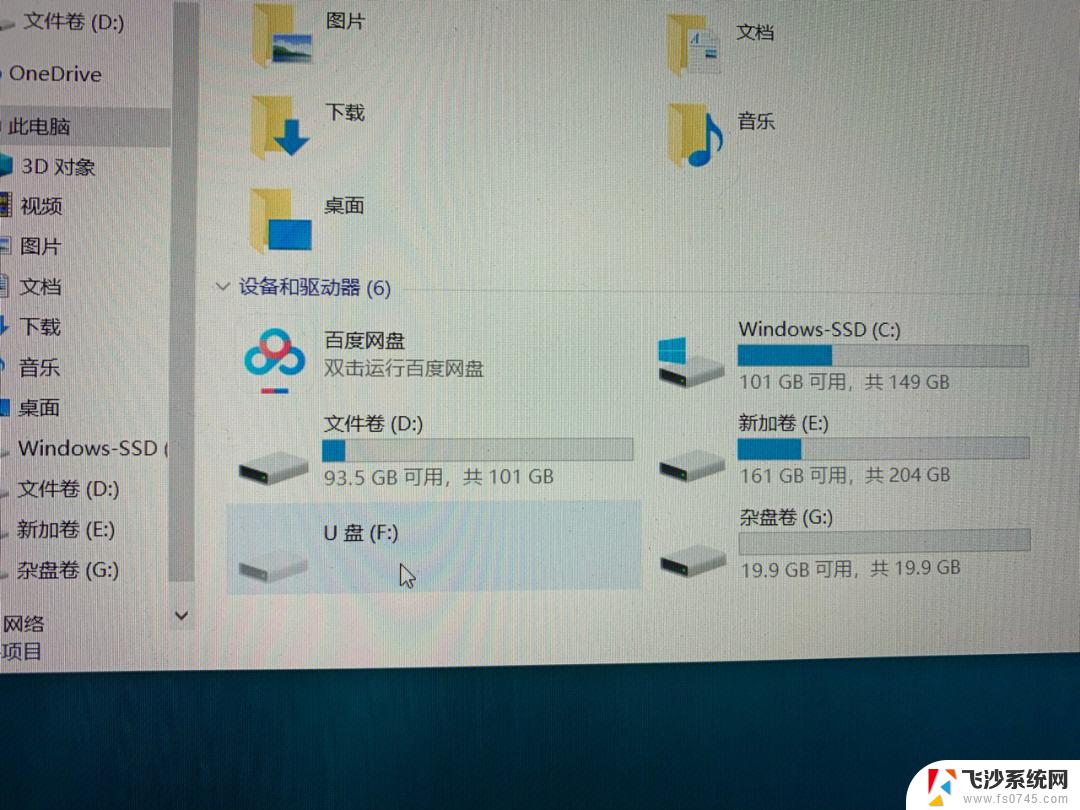 新加磁盘怎么显示出来 电脑安装新硬盘后无法显示
新加磁盘怎么显示出来 电脑安装新硬盘后无法显示2024-08-29
- 安装win10看不到硬盘 Win10新加的硬盘不显示怎么解决
- 电脑怎么看软件安装在哪个盘 Win10查看磁盘上已安装应用程序的方法
- 安装软件显示有病毒能不能安装 Win10安装程序被防火墙拦截无法安装的解决办法
- win11设置安装磁盘 Windows11系统新装硬盘格式化步骤
- usb插上去未能安装设备驱动 插入U盘提示未能成功安装设备驱动程序怎么解决
- 怎么看电脑是win7只能安装的软件 如何查看电脑中已安装的所有程序软件
- 联想笔记本新装的固态硬盘识别不到 联想电脑安装原版Win10无法识别固态硬盘解决方法
- 希沃一体机装win10 希沃一体机安装win10系统的详细方法
- 通过镜像重装win10系统 使用ISO镜像文件重装win10系统步骤
- 苹果14无法下载应用 苹果手机不能安装应用程序怎么办
- 有的应用安装不了怎么办 电脑为什么无法安装软件
- 电脑显示和主机怎么安装 电脑主机显示器组装教程
系统安装教程推荐
- 1 win10可以装xp win10系统如何安装xp系统
- 2 怎么安装驱动连接打印机 电脑如何连接打印机
- 3 win11笔记本能够回退到win10吗 win11安装后如何退回win10
- 4 惠普打印机如何安装到电脑上 惠普打印机连接电脑步骤
- 5 怎么在虚拟机里面安装win10系统 虚拟机安装win10系统详细指南
- 6 win7系统怎么用u盘安装 U盘安装Win7系统步骤
- 7 win11怎么增加ie浏览器 IE浏览器安装步骤详解
- 8 安装win11后系统反应慢 Windows11运行速度慢的原因和解决方法
- 9 win11设置安装磁盘 Windows11系统新装硬盘格式化步骤
- 10 win11安装软件弹出应用商店 Win11电脑提示在商店中搜索